Activar o desactivar la función Navegación privada en tu iPhone
Con Navegación privada, Safari no recordará las páginas que visites, tu historial de búsquedas ni la información de Autorrelleno. Navegación privada también bloquea los rastreadores conocidos, elimina el seguimiento que se utiliza para identificar a los usuarios individuales de las direcciones URL y añade protecciones contra técnicas avanzadas de huellas dactilares.
Cómo activar la función Navegación privada
Cuando la función Navegación privada está activada, la barra de direcciones de Safari se muestra en negro o en un color oscuro, en lugar de en blanco o gris.
En iOS 17
Abre Safari en tu iPhone.
Toca el .
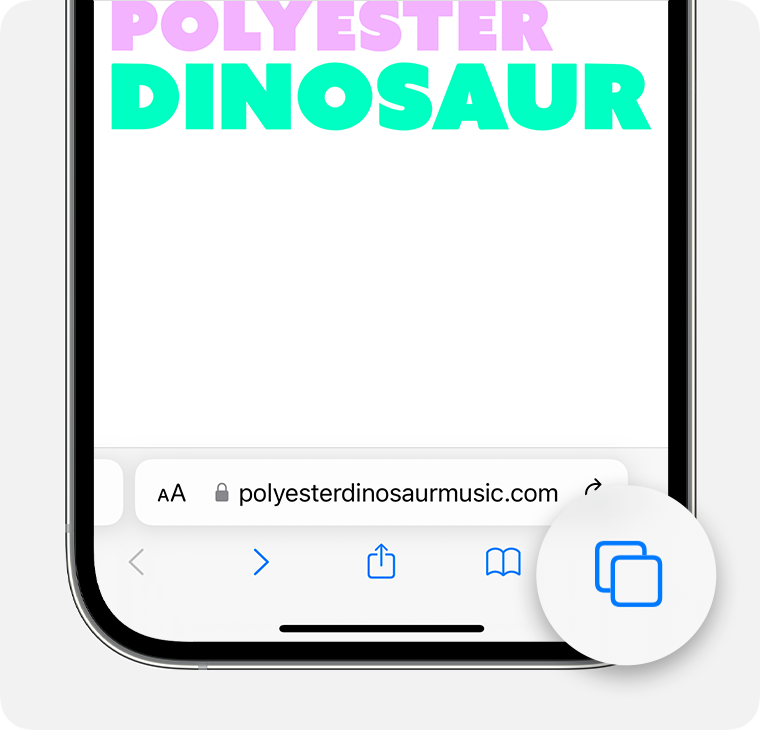
Desliza el dedo hasta el botón de grupo de pestañas Nav. privada y, a continuación, toca la pestaña que quieras abrir.
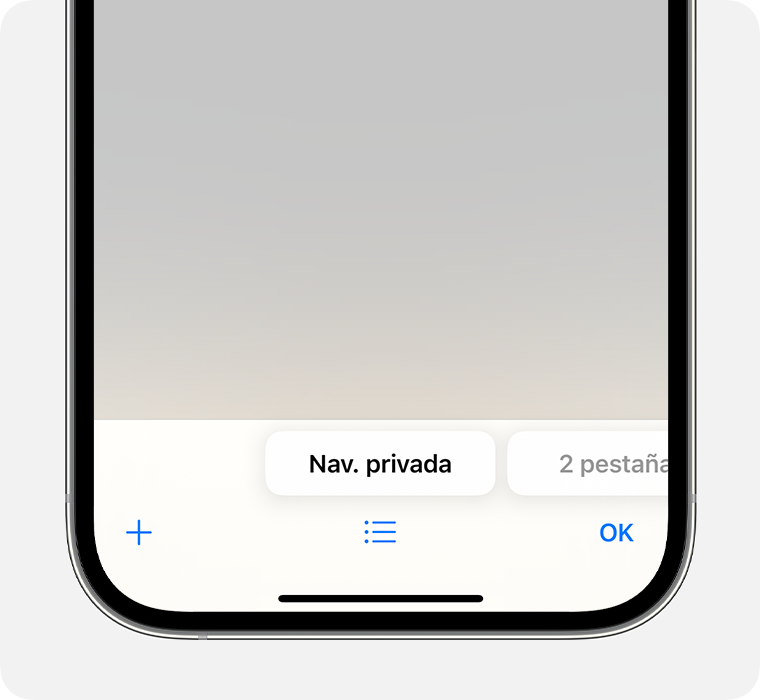
Para mayor privacidad, puedes optar por bloquear la navegación privada cuando no la estés usando. Cuando bloqueas tu dispositivo, las pestañas privadas en Safari también se bloquean. Luego, cuando vuelvas a desbloquear el dispositivo, solo tienes que desbloquear la navegación privada con Touch ID, Face ID o el código de acceso de tu dispositivo.
Obtén más información sobre el bloqueo de pestañas de Navegación privada
En iOS 16 o versiones anteriores
Abre Safari en tu iPhone.
Toca el .
Toca [número] pestañas o Página de inicio para mostrar la lista Grupos de pestañas.
Toca Privada y, luego, Aceptar.
Cómo desactivar la función Navegación privada
Cuando la función Navegación privada está desactivada, la barra de direcciones de Safari se muestra en blanco o gris.
En iOS 17
Abre Safari en tu iPhone.
Toca el .
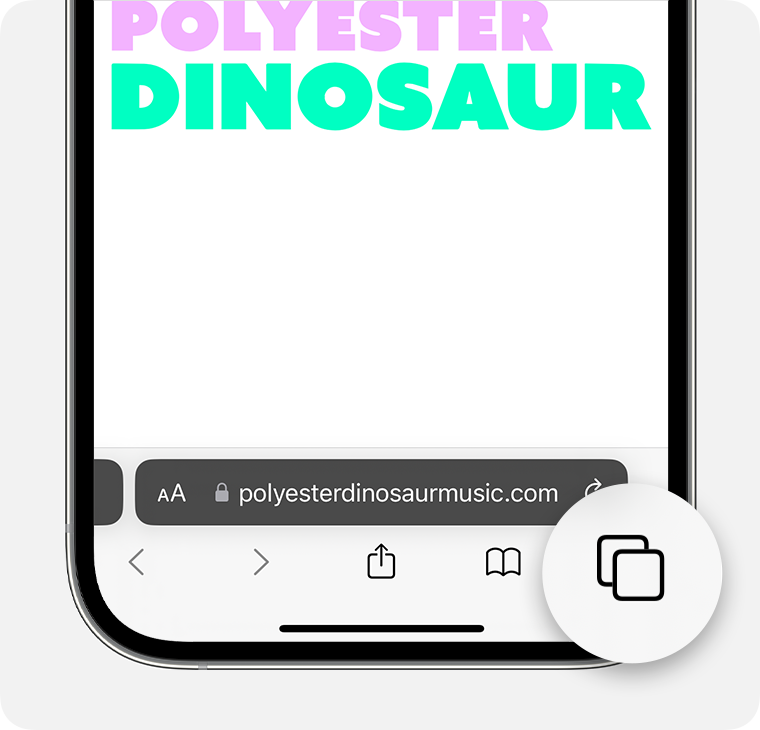
Desliza el dedo hasta el botón de grupo de pestañas [número] pestañas y, a continuación, toca la pestaña que quieras abrir.
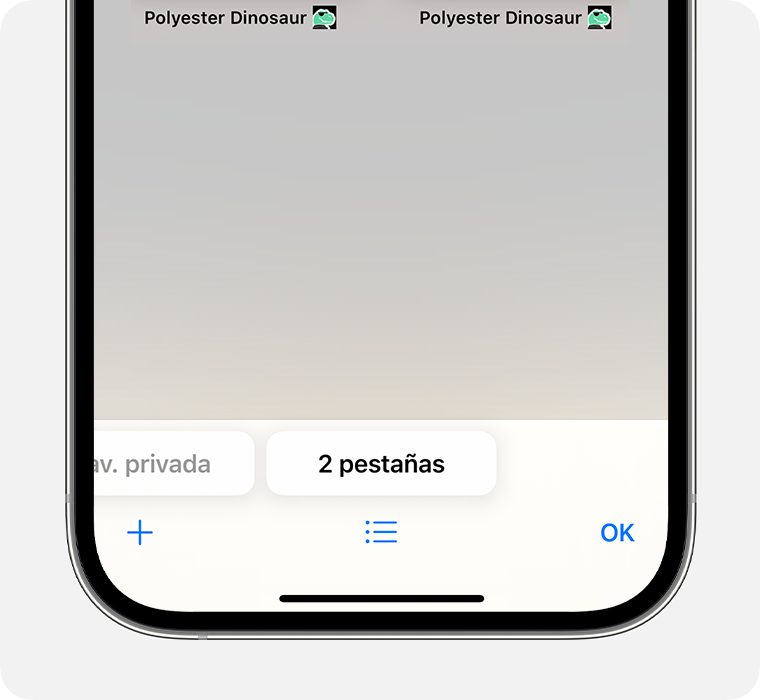
En iOS 16 o versiones anteriores
Abre Safari en tu iPhone.
Toca el .
Toca Nav. privada para mostrar la lista Grupos de pestañas.
Toca [número] pestañas y, luego, Aceptar.
Más información
Obtén información sobre cómo activar o desactivar la función Navegación Privada en tu iPad.